Win7系統下無線網絡圖標消失不見的解決方法
無線網絡已經遍布家庭,學校,公共場所,電腦在我們生活中也起到了很大的作用,但是對于一個沒有聯網的電腦,也是沒有什么用的。所以對于一個電腦的價值就在于它的網速。但是現在有用戶反映,電腦右下角的無線網絡圖標消失了,對于一般人,連接無線網絡時大都是點擊圖標,然后找到對應的網絡輸入密碼就可以了。現在圖標沒有了,網也就連接不上,電腦的價值也就體現不了,下面就和小編一起尋找無線網絡圖標吧。
方法一:
第一步:我們首先進入控制面板,請在開始菜單中找到“控制面板”并進入!
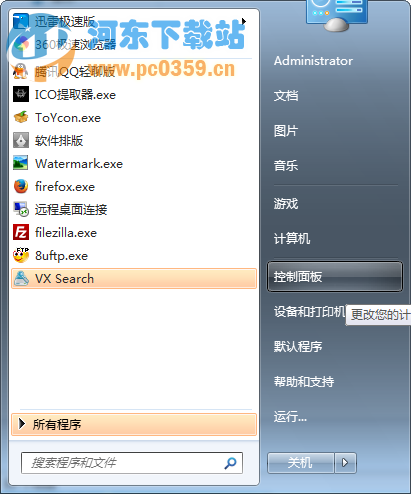
第二步:在控制面板中找到“網絡和共享中心”,打開后,接著選擇左側窗格中的“更改適配器設置”;
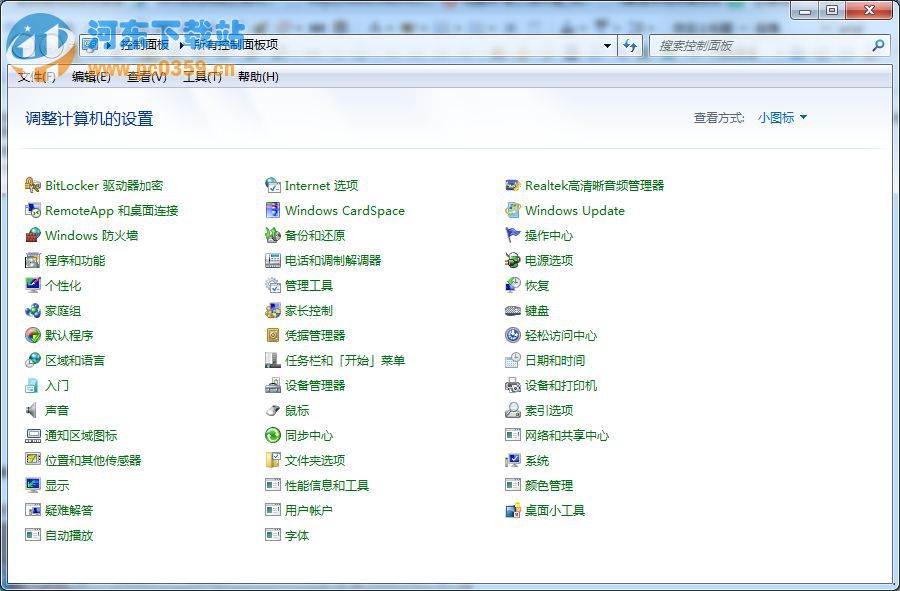
第三步:在網絡連接窗口中,查看無線網絡連接是否被禁用,如果被禁用的話請開啟即可。如果沒有被禁用,請接著向下看。
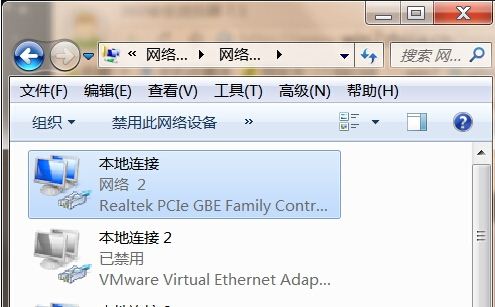
方法二:
第一步:進入系統注冊表,win7系統可通過運行窗口,輸入regedit命令快速打開注冊表,具體方法為:按住鍵盤Win+R鍵調出運行對話框,接著在運行窗口中輸入regedit命令,打開注冊表編輯器;
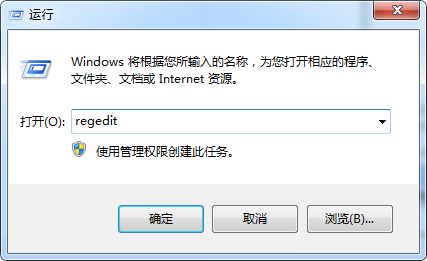
第二步:請按照注冊表位置依次找到并展開相關注冊表項,展開HEKY-CURRENT-USERSoftwareClassesLocal settingsSoftwareMicrosoftWindowsCurrentVersionTrayNotify項;
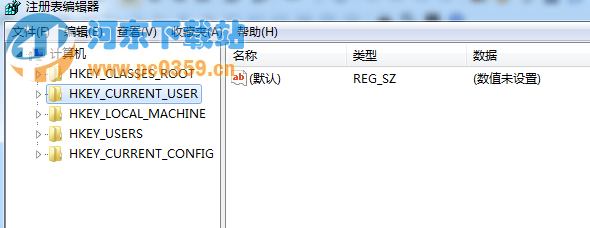
第三步:通過找到TrayNotify項后,在右側窗口中找到IconStreams和PastIconsStream值,并將它們刪除,再點擊確定按鈕保存。
根據上面的方法找回圖標,電腦就能按照以前的方法連接網絡了,是不是很方便,感興趣的同學一定要收藏啊。
相關文章:
1. Windows 8 Build 7867截圖曝光 IE9 RC現身2. win7切換用戶3. 如何禁用Win7的索引服務?Win7旗艦版索引服務禁用教程4. MacOS系統取消應用自動啟動的方法5. Win10 21H1正式版安裝教程以及官方ISO鏡像下載6. macbookair雙系統好嗎 Windows裝雙系統的好處和壞處7. 蘋果發布 macOS Ventura 測試版 13.2(b)快速安全響應更新8. deepin20文件怎么共享? deepin文件共享給windows的技巧9. 樹莓派64位系統安裝libjasper-dev顯示無法定位軟件包問題10. FreeBSD常用指令整理(學習筆記)
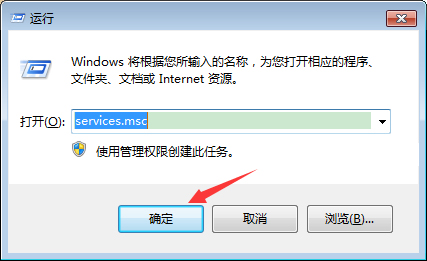
 網公網安備
網公網安備